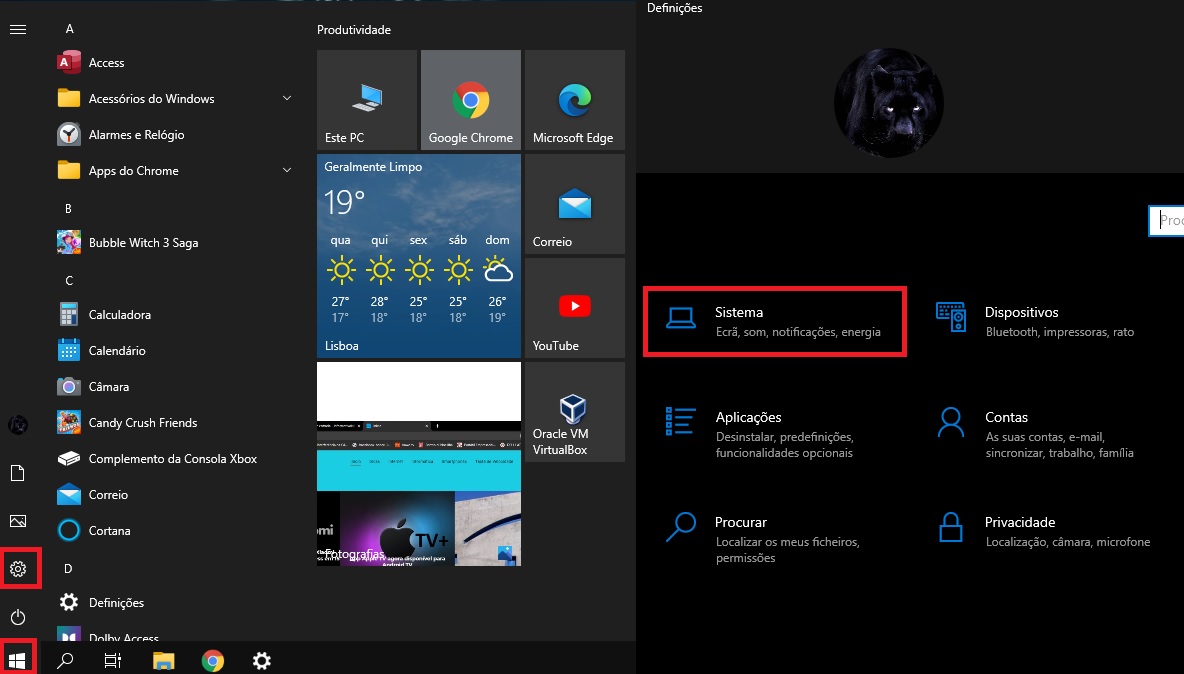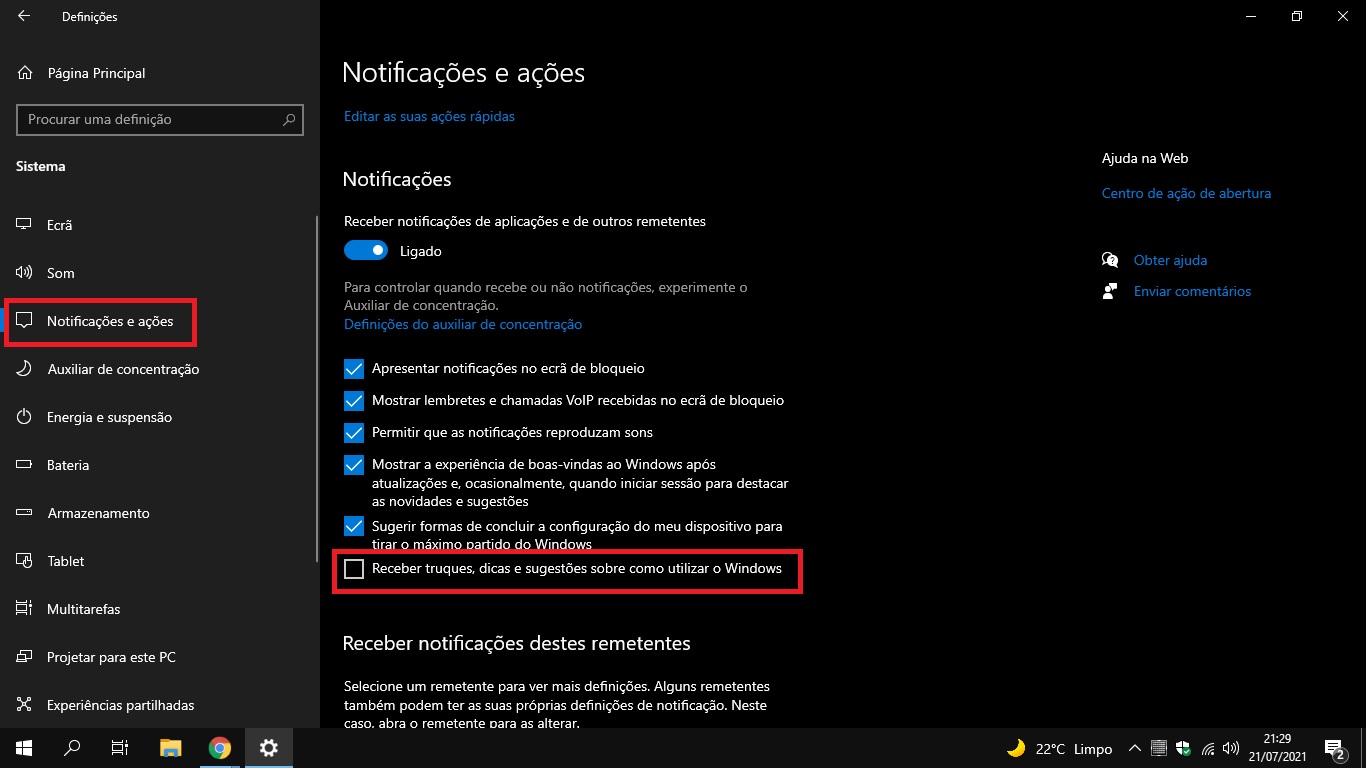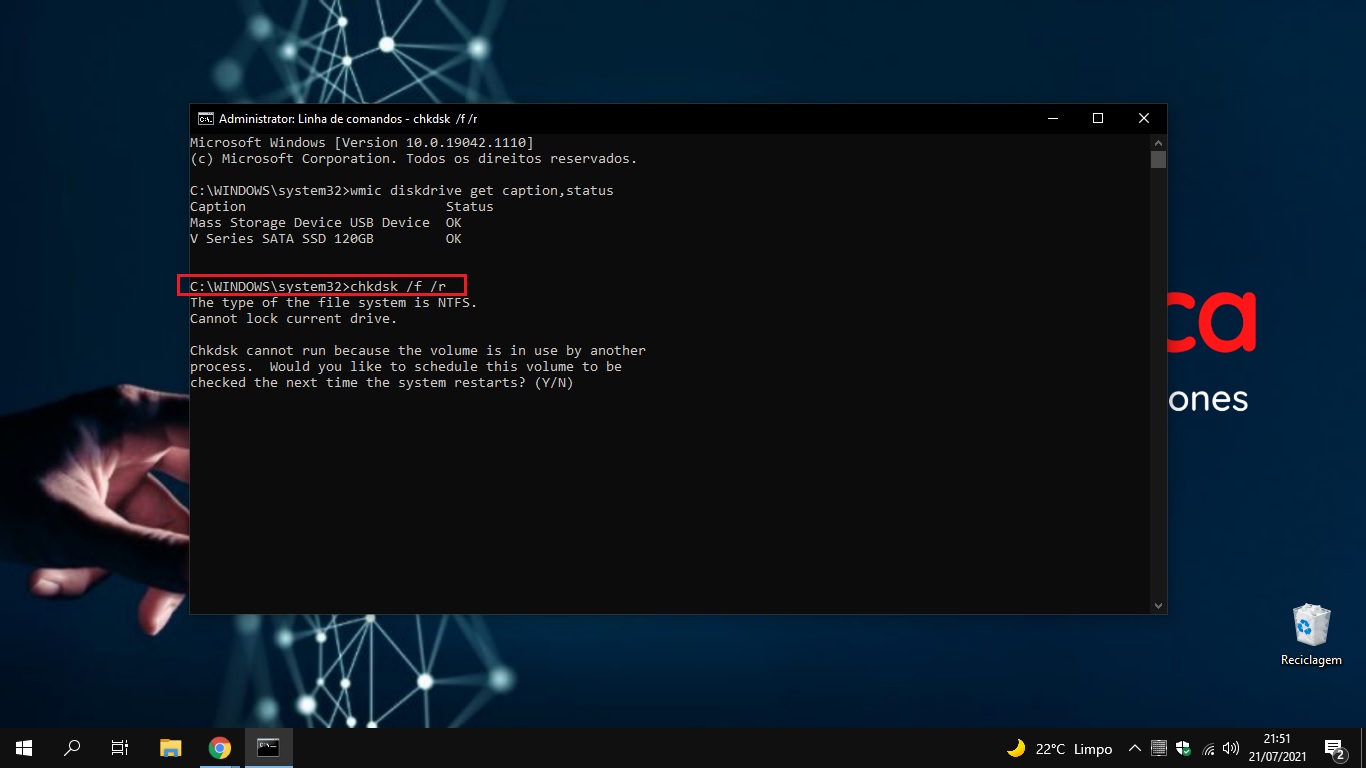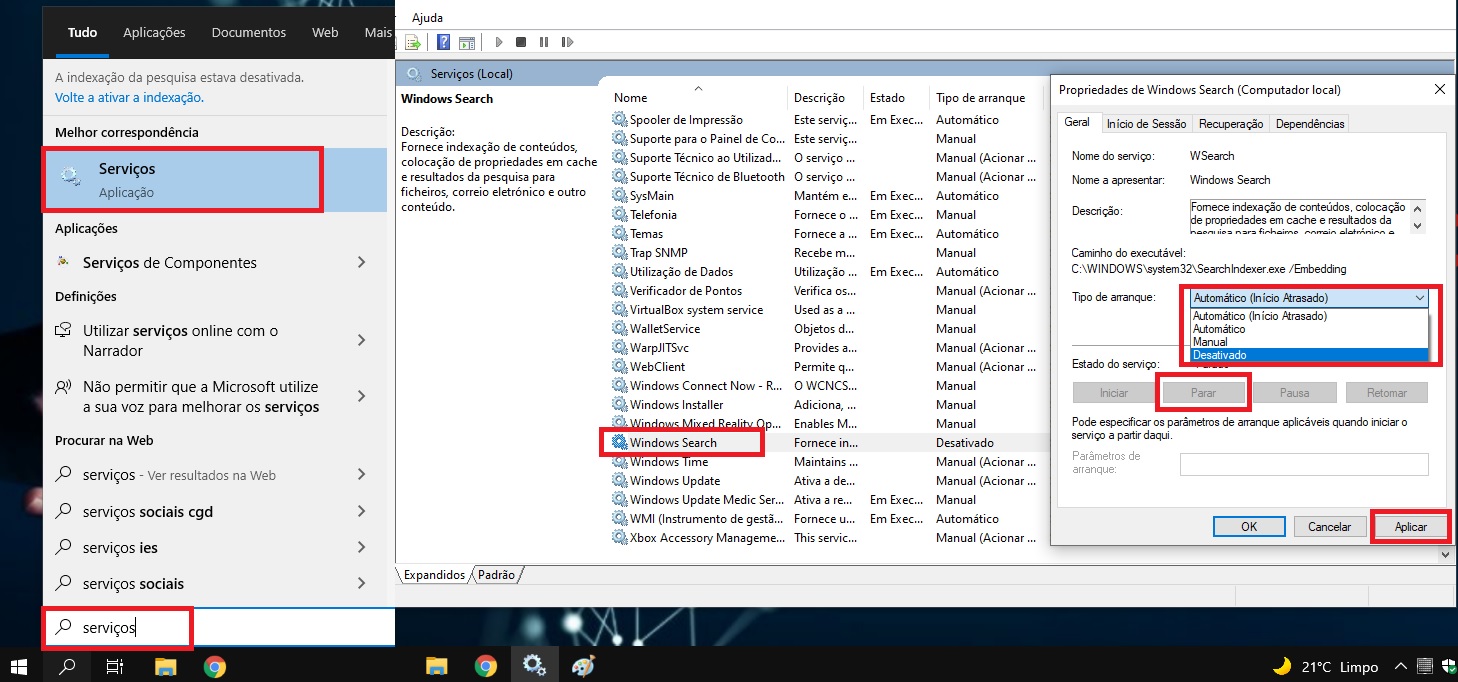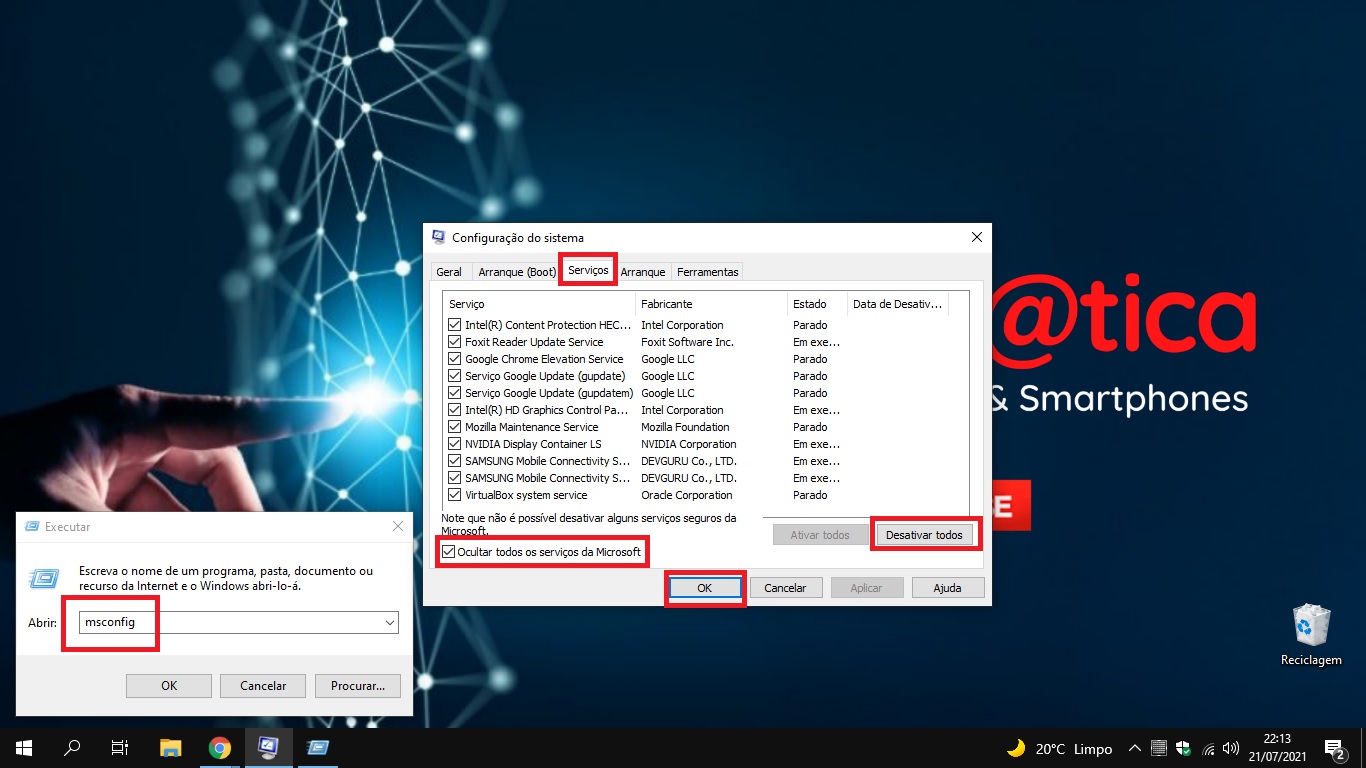O problema do Disco 100% é muito comum, principalmente em computadores que possuem um disco HDD. A solução para este problema é muito relativo, pois depende de computador para computador.
A solução mais viável é substituir o disco HDD por um disco SSD. O disco SSD é mais rápido e trás maior desempenho ao seu computador, no entanto existem alguns procedimentos que pode fazer para resolver o problema do disco 100%.
Este problema faz com que seu computador fique lento e com menos desempenho. Então confira algumas dicas que poderão resolver o problema.
Desativar algumas notificações do Windows 10
Por norma algumas notificações vêm ativas com Windows e ficam a trabalhar em segundo plano originando então mais lentidão no seu computador. Para desativar essas notificações deve:
- Aceder as Definições no Menu Iniciar e procurar por Sistema;
- Na aba Sistema deve procurar na barra lateral esquerda por Notificações e Ações;
- Desmarcar a caixinha onde diz receber Truques e dicas do Windows.
Verificar se existem problemas com o Disco
O disco HDD é um dos componentes mais importantes no computador e como qualquer outro componente pode avariar ou estar com defeitos.
- Para verificar se o seu disco HDD está em bom estado deve abrir o Prompt de Comando como administrador e digitar o comando wmic diskdrive get caption,status.
- Se o seu disco estiver em bom estado, deve apresentar OK no Status, se não, é porque existe algum defeito, e para corrigir deve introduzir o seguinte comando chkdsk /f /r, para que o Windows faça uma verificação no próximo inicio.
Desativar alguns serviços que iniciem com o Windows
Alguns serviços iniciem com o arranque do Windows provocando alguma demora e depois ficam trabalhando em segundo plano provocando o problema do disco 100%.
- Para isso deve pesquisar por Serviços e procurar o serviço Windows Search;
- A primeira coisa a fazer é parar o serviço e alterar o tipo de arranque para Desativado;
- Pesquisar por Executar ou carregar no botão do Windows + a letra R e introduzir o comando msconfig;
- Na aba Serviços marcar a caixinha Ocultar serviços da Microsoft e desativar os restantes serviços que achar desnecessário para o arranque do Windows;
Relembrando que essas dicas podem ajudar a resolver o problema, pois depende de computador para computador. A melhor solução para este problema de forma definitiva é trocar o disco HDD por um SSD.